
Az alapértelmezett dia méretű (16: 9) A Google Diák működik a legtöbb esetben, de esetenként akarja változtatni a képarányt, a helyzettől függően. Van néhány előbeállítás, de testreszabhatja a dia méretét is.
Állítsa be a képarányt a Google Diákban
Ha módosítani szeretné a diák méretének Google Diák, meg kell nyitni a bemutatót, amely tartalmazza a diákat szeretné méretezni. A megnyitás után kattintson a "Fájl" gombra a menüsorban.
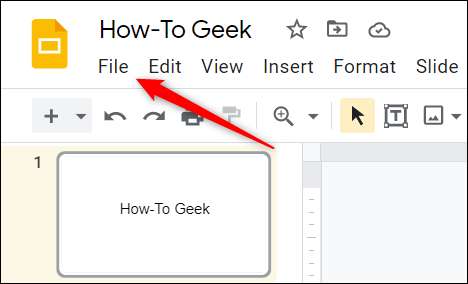
Ezután kattintson az "Oldalbeállítás" gombra a megjelenő legördülő menüben.
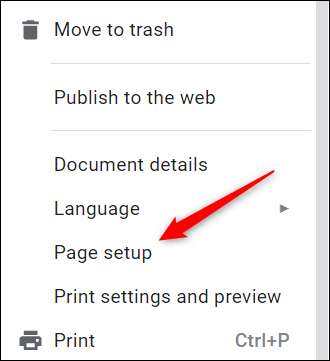
Megjelenik az oldalbeállítás ablak. Kattintson a lefelé nyílra a szövegmezőbe mutatni egy listát csúszda mérete lehetőségeket.
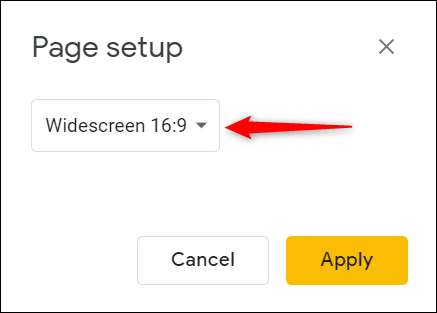
A listában láthatja ezeket az opciókat:
- Standard 4: 3 - Válassza ezt képarány ha azt tervezi, hogy nyomtassa ki a diák, vagy ha valaki meg őket a mobil eszközön.
- Szélesvásznú 16: 9 - Ez az alapértelmezett beállítás, és a szélesvásznú nézetben kell használni.
- Szélesvásznú 16:10 - Ez egy másik lehetőség, ha szélesvásznú.
- Egyedi - Válassza ezt, ha ki kell választania egy olyan méretet, amely nem jelenik meg az előre beállított listában.
Kattintson a kívánt méretre a listából.
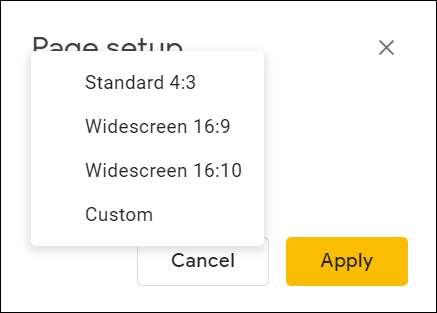
Ha a „Custom”, akkor adja meg a szélességet (az első doboz) és magassága (második mező) a diák. Kiválaszthatja, hogy melyik mérési egység közül választhat, hüvelyk, centiméteres, pontok és pixelek közül választhat.
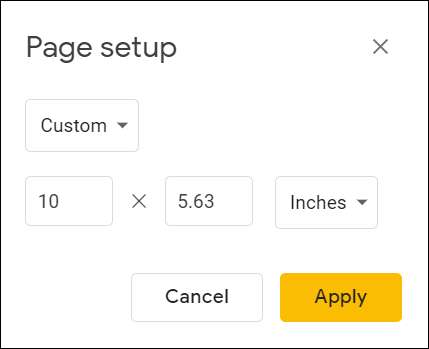
Függetlenül attól, hogy ha úgy dönt, egy előre beállított opció vagy beállíthatja a saját egyedi méretű, az „Apply”, ha készen áll, hogy az tükrözze a változás, hogy a diák.
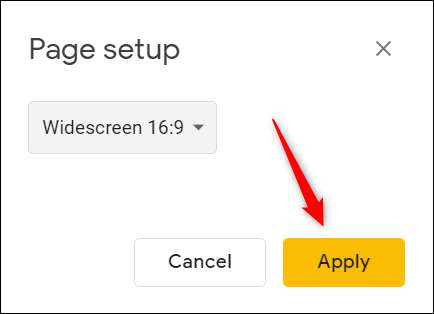
Ez minden ott van.
A csúszdák méretének megváltoztatása az egyik alapvető készség, amit meg kell tanulnod Master Google Diák . Ha úgy dönt, hogy inkább powerpointot használ, akkor Konvertálja a Google-diákat a PowerPoint-ra és átméretezik a diákodat ott is.
ÖSSZEFÜGGŐ: A dia méretének módosítása a PowerPoint-ban







